Slik blokkerer og sletter du meldinger på iPhone
Miscellanea / / July 03, 2023
Hvis du har en iPhone og stadig mottar spam-meldinger fra ukjente numre kan du rapportere meldingene som spam eller søppelpost. Samtidig kan du blokkere meldinger fra uønskede numre og dermed sikre at Messages-appen din forblir rotfri. Hvis du er usikker på å blokkere et nummer, kanskje på grunn av usikkerhet om identiteten til nummerets eier, kan du opprette et meldingsfilter.

Meldingsfilteralternativet på iPhone Messages-appen hjelper til med å filtrere meldinger fra ukjente avsendere. Dette sikrer at du ikke får varsler fra disse avsenderne når du mottar meldinger fra dem. Du kan også slette meldingene fra Meldinger-appen. Slik gjør du det:
Slik rapporterer du meldinger som søppelpost eller søppelpost på iPhone
Hvis du mottar en spam-melding, anbefales det å ikke samhandle med den, spesielt hvis den har en lenke eller vedlegg. Hvis spam-meldingen kom gjennom iMessage, kan du rapportere den til Apple. I noen tilfeller kan du også rapportere spam du mottar med SMS og MMS. Dette avhenger imidlertid av mobiloperatøren din og plassering. Slik rapporterer du en melding som søppelpost eller søppelpost:
Trinn 1: Trykk på Meldinger-appen på iPhone-startskjermen.

Steg 2: Rull gjennom samtalene på Messages-appen din, og hvis søppelpostmeldingen er ulest, trykk og hold på den og trykk deretter på Rapporter søppelpost. Men hvis meldingen er lest, åpner du meldingen og trykker på Rapporter søppel nederst.

Å rapportere en tekst som søppelpost eller spam hindrer ikke avsenderen i å sende flere meldinger. For å slutte å motta spam-tekster kan du blokkere nummeret.
Slik blokkerer du meldinger fra et nummer eller en person på iPhone
Du kan blokkere meldinger fra en bestemt person eller nummer på iPhone direkte fra Meldinger-appen. Slik gjør du det:
Trinn 1: Trykk på Meldinger-appen på iPhone-startskjermen.

Steg 2: Rull gjennom samtalene på Messages-appen og trykk på navnet eller nummeret du vil blokkere.
Trinn 3: Trykk på tekstavsenderens navn eller nummer øverst i samtalen.
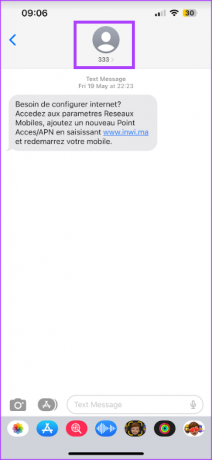
Trinn 4: Trykk på infoikonet.

Trinn 5: Rull til bunnen av tekstavsenderens informasjon og trykk på Blokker denne oppringeren.

Hvis du fortsatt venter på å bekrefte identiteten til et nummer før du blokkerer det, kan du alltid sette opp filtreringsalternativer.
Slik filtrerer du meldinger fra ukjente avsendere på iPhone
Ved å sette opp meldingsfilteret vil ikke meldinger fra ukjente avsendere bli levert med varsler. Dette gjelder imidlertid bare iMessage. Slik filtrerer du meldinger fra ukjente avsendere:
Trinn 1: Trykk på Innstillinger-appen på iPhone-startskjermen.

Steg 2: Rull til alternativet Meldinger og trykk på det.
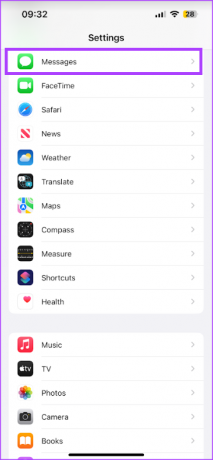
Trinn 3: Rull nedover meldingsalternativet til Meldingsfiltrering.
Trinn 4: Trykk på delen Ukjent og spam.
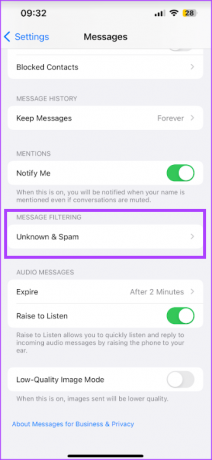
Trinn 5: Trykk på bryteren ved siden av Filtrer ukjente avsendere for å aktivere den.
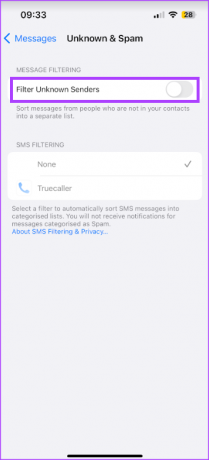
Med denne innstillingen deles samtaler i Meldinger-appen din i de fra kjente og ukjente avsendere.
Slik sletter du meldinger og samtaler fra ukjente avsendere på iPhone
Du kan slette meldinger fra iPhone ved å slette en hel tekstsamtale eller bare en enkelt tråd. Slik gjør du det:
Slik sletter du en hel samtale
Slik sletter du en hel samtale knyttet til et nummer:
Trinn 1: Trykk på Meldinger-appen på iPhone-startskjermen.

Steg 2: Rull gjennom samtalene på Meldinger-appen og sveip til venstre på samtalen du vil slette.
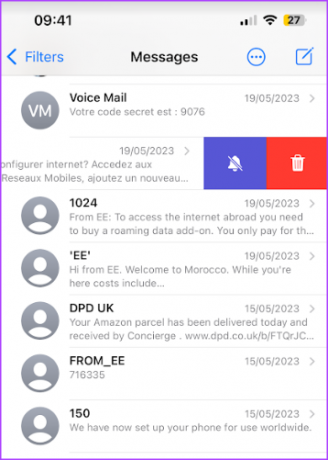
Trinn 3: Trykk på Slett-ikonet for å fjerne samtalen fra meldingslisten.
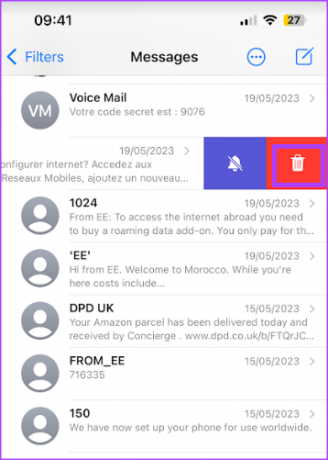
Slik sletter du en enkelt melding fra en samtale
Slik sletter du en meldingsboble fra en samtale:
Trinn 1: Trykk på Meldinger-appen på iPhone-startskjermen.

Steg 2: Rull gjennom samtalene på Meldinger-appen og trykk på samtalen du vil slette en meldingsboble fra.
Trinn 3: Trykk og hold på en meldingsboble.
Trinn 4: Trykk på alternativet Mer...

Trinn 5: Velg meldingsboblene du vil slette, og trykk deretter på sletteikonet nederst til venstre på skjermen.

Retter iMessage som ikke viser kontaktnavn på iPhone
Før du sletter en melding fra iPhone eller merker et nummer som spam, er det viktig å sikre identiteten til disse numrene. Det kan være tilfeller der iMessage-appen på din iPhone viser ikke kontaktnavnene dine. Derfor gjør det enkelt å ta feil av identiteten til en avsender.
Sist oppdatert 2. juni 2023
Artikkelen ovenfor kan inneholde tilknyttede lenker som hjelper til med å støtte Guiding Tech. Det påvirker imidlertid ikke vår redaksjonelle integritet. Innholdet forblir objektivt og autentisk.



